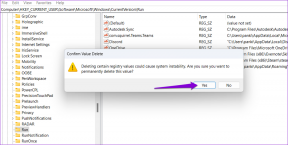วิธีการ Un-Samsungify Samsung Galaxy Note5 ของคุณ
เบ็ดเตล็ด / / November 29, 2021
โทรศัพท์ Samsung เครื่องสุดท้ายที่ฉันใช้เป็นเวลานานคือ Galaxy S5 และ ฉันไม่ใช่แฟนตัวยงของมัน. แต่ฉันต้องบอกว่าในช่วง 18 เดือนที่ผ่านมา สิ่งต่างๆ ได้เปลี่ยนไปอย่างมาก ฉันใช้ Note5 มา 2 สัปดาห์แล้วและเป็นเรื่องที่น่ายินดี เมื่อหน่วยรีวิวกลับมา จริง ๆ แล้ว ฉันคงพลาดการแสดงผล UHD ที่น่าทึ่ง ฟีเจอร์การจดบันทึกหน้าจอ การแสดงที่ฉับไว และกล้องดาต้า.
สิ่งเดียวที่ฉันจับได้กับโทรศัพท์นี้คือสร้างขึ้น ซัมซุงยังใหม่ในการใช้ตัวเครื่องโลหะและแสดงให้เห็น Note5 นั้นใหญ่เกินไป หนักเกินไป และไม่ถูกหลักสรีรศาสตร์พอที่จะใช้งานได้อย่างเพลิดเพลิน

โอเค ฉันโกหก นั่นไม่ใช่สิ่งเดียวที่ฉันจับได้ นี่ยังคงเป็นโทรศัพท์ Samsung ดังนั้นจึงเต็มไปด้วยความเป็น Samsung ตามปกติที่คุณจะจินตนาการได้ TouchWiz, bloatware และแอพ Samsung ในหน้าของคุณเพื่อทดแทนทางเลือกของ Google ที่สมบูรณ์แบบ
ลอง Un-Samsungify the Note5 กัน
ป.ล.: เคล็ดลับและลูกเล่นทั้งหมดเหล่านี้ก็ใช้ได้เช่นกัน Galaxy S6, S6 edge และ S6 ขอบ+.
1. ติดตั้งธีมวัสดุ
ฉันจะเป็นคนแรกที่ยอมรับ TouchWiz 6.0 เป็น TouchWiz เวอร์ชันแรกที่ฉันไม่เกลียด UI ไม่ได้ดูแย่เหมือนที่เคยเป็นมา และนี่คือสิ่งที่น่าตกใจ มันไม่กระตุก ทั้งหมดที่จำเป็นสำหรับ TouchWiz เพื่อให้ทำงานได้อย่างราบรื่นคือ RAM 4 GB และ CPU อันทรงพลัง ใครรู้บ้าง?
วิธีที่ดีจริงๆ ในการพยายามหนีจาก TouchWiz และโอบรับ Stock Android UI คือการติดตั้งธีมฟรีที่ทำให้โทรศัพท์ของคุณดูเหมือน Lollipop UI ของสต็อก สดชื่นกับดีไซน์ Material.

ธีมมีสองเวอร์ชันคือ Material และ Material Dark และทั้งสองเวอร์ชันมีอยู่ใน Theme Store ของ Samsung คุณจะพบธีมในรายการ 50/100 อันดับแรก
หากคุณไม่ทราบวิธีเปลี่ยนธีม ตรวจสอบคำแนะนำของเราที่นี่.
2. ปิดการใช้งานแอพ Office
แม้ว่า Note5 จะค่อนข้างเบากว่าบน bloatware เมื่อเทียบกับเวอร์ชันก่อนหน้า แต่ก็มีชุดแอปใหม่ที่ติดตั้งไว้ล่วงหน้า แอพของไมโครซอฟต์ หากคุณไม่ใช่คนของ Microsoft คุณอาจต้องการปิดใช้งานแอป เช่น OneDrive และ Word การปิดใช้งานแอปหมายความว่าจะไม่อัปเดตและคุณจะไม่ได้รับการแจ้งเตือนที่ไม่จำเป็น


หากต้องการปิดใช้งานแอป ให้แตะไอคอนแอปค้างไว้จากลิ้นชักแอป ที่ด้านบน คุณจะเห็นตัวเลือกที่เรียกว่า “ปิดการใช้งาน” เพียงลากแอพไปที่นั่นเพื่อปิดการใช้งาน
3. ปิดการใช้งาน Bloatware ที่คุณต้องการ
ขึ้นอยู่กับคำจำกัดความของ bloatware รายการอาจไปไกลกว่าแอพของ Microsoft ผู้ให้บริการของคุณอาจมีแอพรวมกลุ่มที่คุณไม่สามารถถอนการติดตั้งหรือปิดใช้งานได้ จากนั้นมีแอปอีเมลและปฏิทินเวอร์ชันของ Samsung


คุณควรรู้ว่ามีวิธีง่ายๆ ในการปิดใช้งานแอปใดๆ ที่คุณต้องการ คุณไม่จำเป็นต้องรูทด้วยซ้ำ สิ่งที่คุณต้องทำคือจ่าย $1.95 สำหรับแอพที่ชื่อว่า Package Disabler Pro เพียงเข้าไปตรวจสอบแอพที่คุณต้องการปิดการใช้งานและทำเสร็จแล้ว
การดำเนินการนี้จะไม่ลบแอปแต่จะเปลี่ยนเป็นไฟล์ที่อยู่กับที่ ไม่สามารถอัปเดตแอปได้และจะไม่ปรากฏในลิ้นชักแอป
สำหรับคำแนะนำโดยละเอียดเกี่ยวกับการใช้ Package Disabler Pro, ตรวจสอบบทความนี้.
4. อย่าใช้ App Store ของ Samsung
หากทำได้ ให้อยู่ห่างจาก App Store ของ Samsung สิ่งสุดท้ายที่คุณต้องการทำคือสับสนว่าคุณได้รับแอปจากที่ใด แน่นอนว่าถ้าใช้นาฬิกา Gear แอปสโตร์ของ Samsung ก็คงหนีไม่พ้น แม้แต่การติดตั้งธีมยังต้องสร้างบัญชี Samsung
5. ติดตั้ง Launcher ใหม่
ใช่ ตัวเรียกใช้งานจะเปลี่ยนรูปลักษณ์ของหน้าจอหลักเท่านั้น แต่นั่นเป็นส่วนสำคัญในการใช้งานโทรศัพท์ของคุณ หน้าจอหลักเป็นประตูสู่แอพทั้งหมดที่คุณติดตั้ง

การเปลี่ยนไปใช้ลอนเชอร์ที่ปรับแต่งได้มากขึ้นหรือใช้งานง่ายขึ้นจะช่วยปรับปรุงประสบการณ์ของคุณอย่างมาก ฉันได้เขียนคำแนะนำโดยละเอียดสำหรับการเลือก ลอนเชอร์ Android ที่เหมาะกับคุณ. แต่ฉันจะระเบิดคำแนะนำสามข้อที่นี่ EverythingMe, Google Now Launcher และ Nova.
6. ปิดการใช้งาน Flipboard Briefing
Flipboard เป็นแอปอ่านที่ฉันชอบ สำหรับแอนดรอยด์ ดังนั้นคุณจะไม่แปลกใจเลยที่พบว่าจริงๆ แล้วฉันใช้คุณสมบัติ Flipboard Briefing ค่อนข้างบ่อย เพียงปัดไปทางซ้ายและข่าวเด่นอยู่ที่นั่น

แต่ถ้าคุณไม่ชอบ มีวิธีง่ายๆ ในการปิดการใช้งาน แตะส่วนที่ว่างของหน้าจอค้างไว้แล้วปัดไปที่หน้าจอด้านซ้ายสุด ที่นี่ ที่ด้านบนของหน้าจอ Flipboard คุณจะเห็นเครื่องหมายถูก เพียงแตะที่มันเพื่อปิดการใช้งานคุณสมบัติ
7. เปลี่ยนจาก S Voice เป็น Google Voice Search
อีกส่วนที่น่าแปลกใจของการใช้ TouchWiz 6 คือการค้นหาว่า Samsung ผลักดัน S Voice เพียงเล็กน้อยเท่านั้น แต่ก็ยังอยู่ที่นั่น ฉันแนะนำให้คุณย้ายไปที่ Google Now และ Google Voice Search อย่างสมบูรณ์ S Voice เป็นแอพของตัวเอง ดังนั้นคุณจึงไม่สามารถปิดการใช้งานได้จริงๆ คุณสามารถเพิกเฉยได้ นอกจากนี้ จากการตั้งค่า คุณสามารถปิดใช้งานคำสั่งปลุกทั่วโลกได้หากคุณตั้งค่าไว้
หากต้องการไปที่ Google Now เพียงกดปุ่มโฮมค้างไว้
ต่อไป ฉันแนะนำให้คุณเปิดใช้งาน คำสั่งสากล “Ok Google”. ซึ่งหมายความว่าไม่ว่าคุณจะใช้แอปใด สิ่งที่คุณต้องทำคือพูดว่า "Ok Google" แล้ว Google ค้นหาด้วยเสียงจะปรากฏขึ้น


หากต้องการเปิดใช้งานคุณลักษณะนี้ ให้กดปุ่มโฮมค้างไว้เพื่อเปิด Google Now ปัดเข้าจากขอบด้านซ้ายเพื่อเปิดแถบด้านข้างและเลือก การตั้งค่า -> เสียง -> ตกลง Google การตรวจจับ และเปิด จากหน้าจอใดก็ได้.
พูดคำสั่งสามครั้งเพื่อฝึกอุปกรณ์ของคุณ
8. เปลี่ยนเป็น SwiftKey หรือ Google Keyboard
ฉันชอบที่แป้นพิมพ์ของ Note5 มีระยะห่างกัน แต่น่าเสียดายที่คำทำนาย นอกจากนี้ยังไม่มีการพิมพ์ด้วยท่าทาง การแก้ไขปัญหา? เพียงแค่ติดตั้ง แป้นพิมพ์ SwiftKey (หรือค่าเริ่มต้น แอพ Google Keyboard).
9. Un-Samsungify หน้าจอ
โดยส่วนตัวแล้วฉันรู้สึกว่าหน้าจอของ Samsung นั้นอิ่มตัวเกินไป สีสันสดใสแน่นอน แต่พวกเขาไม่รู้สึกจริง และถ้าคุณชอบอ่านหนังสือมากๆ เรื่องนี้อาจกลายเป็นปัญหาสำหรับสายตาคุณได้ โชคดีที่มีการตั้งค่าที่ซ่อนไว้เพื่อลดความอิ่มตัว

ไปที่ การตั้งค่า -> แสดง -> โหมดหน้าจอ. ที่นี่ จาก จอแสดงผลแบบปรับได้, เปลี่ยนเป็น ขั้นพื้นฐาน.
คุณสมบัติ Note5 ที่คุณชื่นชอบคืออะไร?
โทรศัพท์ Samsung นั้นอัดแน่นไปด้วยคุณสมบัติเล็กๆ แต่มีประโยชน์มาก คุณชอบอะไร? แบ่งปันกับเราในส่วนฟอรัมของเรา